क्या आप iPhone, iPad, MacBook,... पर एयरड्रॉप का नाम बदलने के तरीके में रुचि रखते हैं ताकि इसे और भी आसानी से इस्तेमाल किया जा सके? नाम बदलने का तरीका जानने के लिए यह लेख पढ़ें!
 |
एयरड्रॉप एक वायरलेस नेटवर्किंग सुविधा है जो iPhone, iPad, iMac, MacBook जैसे Apple उपकरणों को जोड़ती है। वाई-फ़ाई और ब्लूटूथ के ज़रिए, एयरड्रॉप iOS उपकरणों के बीच फ़ाइलें, चित्र और वीडियो साझा करने की सुविधा देता है। इसलिए, अगर आप नाम बदलना चाहते हैं, तो उसे आसानी से इस्तेमाल करें। यहाँ कुछ तरीके दिए गए हैं जिनकी मदद से आप आसानी से नाम बदल सकते हैं।
iPhone, iPad पर एयरड्रॉप का नाम जल्दी से बदलने के निर्देश
iPhone और iPad पर एयरड्रॉप का नाम बदलना लोकप्रिय है क्योंकि यह तेज़ और सुविधाजनक है। iPhone पर एयरड्रॉप का नाम बदलने के निर्देश यहां दिए गए हैं:
चरण 1: अपने iPhone पर, सेटिंग्स ऐप खोलें। "सामान्य" चुनें, फिर "अबाउट" चुनें।
 |
चरण 2: संपादन मोड खोलने के लिए "नाम" पर टैप करें। फिर, अपनी पसंद का एयरड्रॉप नाम दर्ज करें। अंत में, iPhone पर एयरड्रॉप का नाम बदलने की प्रक्रिया पूरी करने के लिए स्क्रीन के ऊपरी दाएँ कोने में "संपन्न" बटन पर टैप करें।
 |
चरण 3: सेटिंग्स से बाहर निकलें और एयरड्रॉप में जाकर नया नाम देखें। बस कुछ आसान चरणों का पालन करके, आपने iPhone पर एयरड्रॉप का नाम बदल दिया है। आप iPad पर भी यही चरण अपना सकते हैं।
 |
मैकबुक पर एयरड्रॉप का नाम प्रभावी ढंग से बदलने के निर्देश
डेटा ट्रांसफर करने के लिए एयरड्रॉप मैकबुक पर कनेक्ट हो सकता है। इसलिए, आप इन चरणों का पालन करके मैकबुक पर एयरड्रॉप का नाम बदलने सहित अन्य सेटिंग्स भी कर सकते हैं:
चरण 1: अपना मैकबुक खोलें, फिर स्क्रीन के ऊपरी बाएँ कोने में "Apple Menu" आइकन पर क्लिक करें। "System Preferences" ढूंढें और चुनें।
 |
चरण 2: "साझाकरण" पर क्लिक करें।
 |
चरण 3: इसके बाद, "कंप्यूटर का नाम" चुनें। फिर, मौजूदा एयरड्रॉप नाम हटाएँ और अपनी इच्छानुसार नया नाम दर्ज करके मैकबुक पर एयरड्रॉप का नाम बदलें।
 |
आईट्यून्स पर एयरड्रॉप का नाम बदलने के निर्देश
आईट्यून्स ऐप्पल उपयोगकर्ताओं के लिए परिचित हो गया है और फ़ोन और अन्य मोबाइल उपकरणों को जोड़ने में भी मदद करता है। आप इन चरणों का पालन करके आईट्यून्स का उपयोग करके एयरड्रॉप का नाम बदल सकते हैं:
चरण 1 : अपने कंप्यूटर के लिए उपयुक्त iTunes संस्करण डाउनलोड और इंस्टॉल करें।
 |
चरण 2: अपने कंप्यूटर को अपने एयरड्रॉप डिवाइस, जैसे कि iPhone या iPad, से केबल की मदद से कनेक्ट करें। iTunes खोलें और ऐप लॉन्च करें। जब आपके फ़ोन स्क्रीन के सबसे ऊपर टूलबार पर आइकन दिखाई दे, तो एयरड्रॉप का नाम बदलने के लिए उस पर टैप करें।
 |
चरण 3: फिर, कंप्यूटर से जुड़े iPhone डिवाइस पर टैप करें। इसके बाद, स्क्रीन के ऊपरी बाएँ कोने में, मौजूदा एयरड्रॉप नाम पर टैप करें और उसे हटा दें। अंत में, एक नया नाम दर्ज करके प्रक्रिया पूरी करें।
 |
ऊपर दिए गए लेख में आपको iPhone, iPad, MacBook और iTunes पर Airdrop का नाम बदलने का आसान और विस्तृत तरीका बताया गया है। Airdrop का नाम बदलने का सही तरीका चुनें, जिससे आपको इस सुविधा को आसानी से पहचानने और इस्तेमाल करने में मदद मिलेगी।
[विज्ञापन_2]
स्रोत: https://baoquocte.vn/cach-doi-ten-airdrop-tren-iphone-ipad-macbook-itunes-sieu-de-280422.html







![[फोटो] हनोई पार्टी समिति की 18वीं कांग्रेस का समापन समारोह](https://vphoto.vietnam.vn/thumb/1200x675/vietnam/resource/IMAGE/2025/10/17/1760704850107_ndo_br_1-jpg.webp)











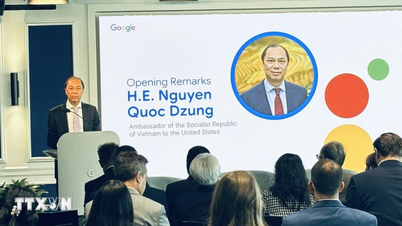


















![[फोटो] नहान दान समाचार पत्र ने "फादरलैंड इन द हार्ट: द कॉन्सर्ट फिल्म" लॉन्च की](https://vphoto.vietnam.vn/thumb/1200x675/vietnam/resource/IMAGE/2025/10/16/1760622132545_thiet-ke-chua-co-ten-36-png.webp)


















































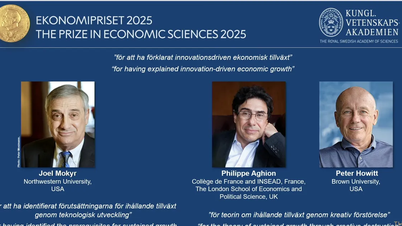

























टिप्पणी (0)